
Bu günlerde bu kadar büyük ekranlarla, böyle küçük bir fare imlecinin izini kaybetmek kolaydır. Neyse ki, Apple, 2015 yılında imleci görsel olarak bulmanın hızlı bir yolunu tanıttı. İşte nasıl kullanılır.
Ekranınızdaki fare işaretçisi okunun izini kaybettiyseniz, farenizi veya trackpad parmağınızı ileri geri sallayın. İmleç, ekranda anlık olarak daha büyük büyüyecek, konumunu daha görsel olarak daha açık hale getirir.
Sallanmayı bıraktığınızda, imleç normal boyutuna döner. Bu özellik, ile başlayarak, MacOS'un tüm sürümlerinde çalışır. MacOS 10.11 El Capitan. Biz de test ettik MacOS 11.0 Big Sur .
Fare işaretçisini "bulmak için sallamak nasıl devre dışı bırakılır?
İmleci bulmak için kullanışlı bir özelliktir, ancak kazayla çok sık tetiklerseniz ve rahatsız edici bulursanız, devre dışı bırakmak kolaydır.
Sadece Apple menüsünü tıklatarak ve "Sistem Tercihleri" seçeneğini tıklayarak sistem tercihlerini açın. "Erişilebilirlik" e gidin ve ardından kenar çubuğundaki "Ekran" düğmesini tıklayın. "İmleç" sekmesinde, "Bulunmak için fare işaretçisini sallayın" seçeneğinin işaretini kaldırın.

Bundan sonra, sistem tercihlerini bırakın ve daha fazla sürpriz dev fare imleciniz yok. Reenabling Bu seçeneği yeniden ziyaret etmek kadar kolaydır ve "Mouse Pointer'ı bulmak için tıklatın" kutusunu tekrar kontrol edin.
Fare imleci boyutunuzu kalıcı olarak nasıl artırırsınız
Kendinizi sık sık fare imlecini kaybederken bulursanız, İşaretçiyi kalıcı olarak büyüt . Sadece sistem tercihlerini açın, "Erişilebilirlik" ı tıklayın, ardından kenar çubuğundaki "Ekran" seçeneğini seçin.
"İmleç" sekmesinin altında, fare işaretçinizin boyutunu arttırmak veya azaltmak için "imleç boyutu" kaydırıcısını kullanın.
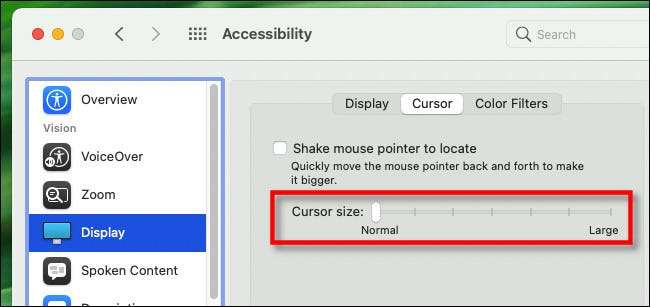
Bundan hoşlandığınızı, sistem tercihlerini kapatın ve imleciniz her zaman bu boyutta kalacaktır. Tekrar görebilmek güzel hissediyor - titreme gerekmez!
İLGİLİ: Fare imlecini Mac'inizde daha büyük veya daha küçük yapılır







